หากคุณเป็นแฟนตัวยงของทั้ง Google Reader และ Firefox คุณจะต้องสนใจที่จะทราบว่า Reader เวอร์ชัน iPhone ของ Google นั้นเหมาะอย่างยิ่งกับแถบด้านข้างของ Firefox และด้วยการปรับแต่งเล็กน้อยเราสามารถทำให้มันเข้ากันได้ดี
เราสามารถปรับแต่งเพื่อลบส่วนหัวเลือกหน้าเริ่มต้นของเราลดเสียงแบบอักษรและแม้แต่ลบข้อความที่ตัดตอนมาเพื่อให้เรามีรายการที่สะอาดเช่นนี้

เพิ่ม Google Reader iPhone Edition ลงในแถบด้านข้างของ Firefox
สิ่งที่คุณต้องทำคือคลิกขวาที่ใดก็ได้บนแถบบุ๊กมาร์กและเลือกบุ๊กมาร์กใหม่ตั้งชื่อ (หรือเว้นว่างไว้) และใส่ URL ต่อไปนี้:
http://www.google.com/reader/i/
ตรวจสอบให้แน่ใจว่าคุณทำเครื่องหมายในช่อง "โหลดบุ๊กมาร์กนี้ในแถบด้านข้าง" เท่านี้ก็เสร็จเรียบร้อย
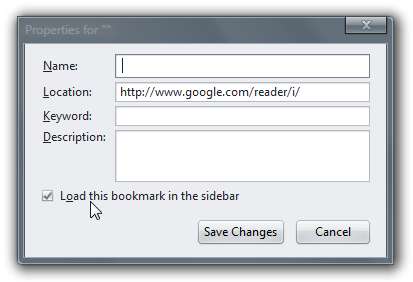
ตอนนี้เมื่อคุณคลิกบุ๊กมาร์กคุณจะเห็นว่าบุ๊กมาร์กเปิดขึ้นในแถบด้านข้าง

เปลี่ยนบุ๊กมาร์กเป็นเปิดแท็กเฉพาะ (หรือเพจ)
ปัญหาแรกคือบุ๊กมาร์กจะเปิดขึ้นเพื่อดูรายการทั้งหมดตามค่าเริ่มต้นซึ่งไม่ดีสำหรับพวกเราที่มีการสมัครสมาชิกจำนวนมาก ฉันชอบเปิด Reader โดยที่แท็ก "รายการโปรด" ของฉันเลือกไว้โดยค่าเริ่มต้นดังนั้นเราจึงต้องปรับเปลี่ยน
นำทางในแถบด้านข้างไปยังแท็กที่คุณต้องการจากนั้นคลิกขวาในพื้นที่ว่างของเพจแล้วเลือก "ดูข้อมูลเพจ"
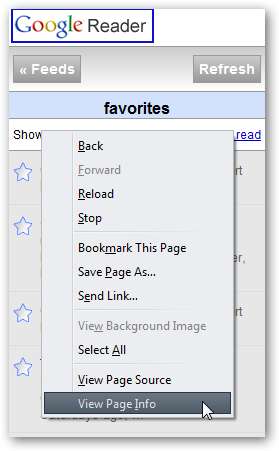
ตอนนี้คุณจะเห็น URL โดยตรงไปยังหน้านั้นซึ่งคุณสามารถคัดลอกไปยังคลิปบอร์ด ...
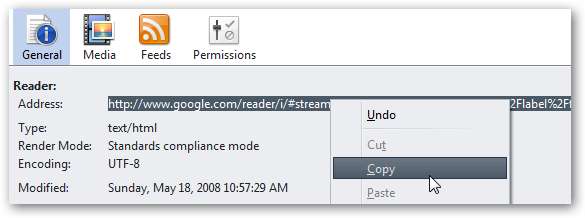
จากนั้นใช้ในบุ๊กมาร์กใหม่หรือปรับแต่งบุ๊กมาร์กที่มีอยู่ที่คุณสร้างขึ้น
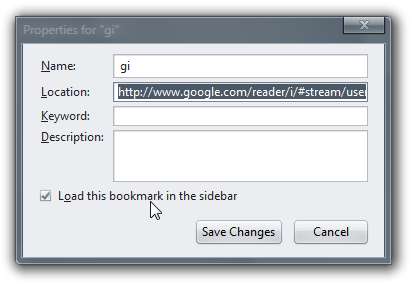
เมื่อใดก็ตามที่คุณคลิกที่บุ๊กมาร์กคุณจะเห็นหน้าที่คุณต้องการดู
ลบเส้นขอบสีน้ำเงินน่าเกลียด
หมายเหตุ: สำหรับการปรับแต่งที่เหลือคุณจะต้องมี ส่วนขยายที่มีสไตล์ ติดตั้งแล้วหรือคุณสามารถสร้างไฟล์ชื่อ userContent.css ในไดเร็กทอรีธีม Firefox ของคุณและใส่โค้ดที่นั่น
ไม่ว่าด้วยเหตุผลใดโลโก้ Google Reader จึงมีเส้นขอบสีน้ำเงินที่น่ารำคาญอยู่รอบ ๆ แต่เราสามารถลบออกได้ด้วยสคริปต์ที่มีสไตล์อย่างรวดเร็ว
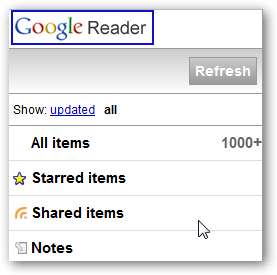
คลิกที่ไอคอนสไตล์เลือกเขียนสไตล์แล้วสไตล์ว่าง
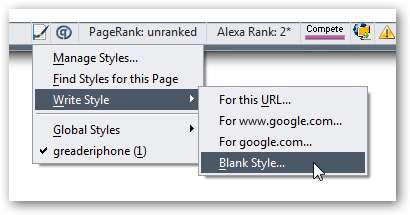
ตั้งชื่อที่สื่อความหมายให้สไตล์แล้ววางในข้อความต่อไปนี้:
@namespace url (http://www.w3.org/1999/xhtml);
@ -moz-document url-prefix (http://www.google.com/reader/i) {
.logo img {border:0px !important;}
}
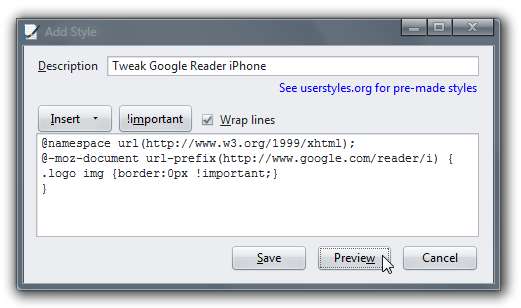
คุณสามารถคลิกปุ่มแสดงตัวอย่างเพื่อดูการเปลี่ยนแปลงได้ทันที:
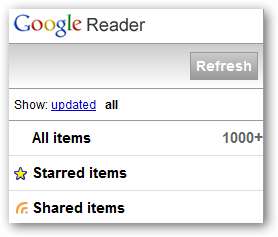
ลบส่วนหัวทั้งหมด
แทนที่จะเปลี่ยนแค่เส้นขอบคุณสามารถลบส่วนรูปภาพส่วนหัวทั้งหมดได้เนื่องจากไม่จำเป็นจริงๆ ปรับสไตล์สคริปต์ให้เป็นดังต่อไปนี้แทน:
@namespace url (http://www.w3.org/1999/xhtml);
@ -moz-document url-prefix (http://www.google.com/reader/i) {
.logo {display:none !important;}
}
การคลิกปุ่มแสดงตัวอย่างจะแสดงการเปลี่ยนแปลงใหม่ ...
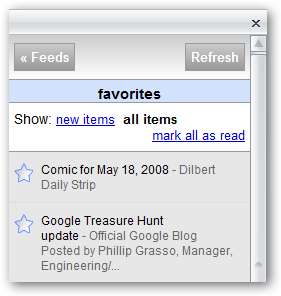
ปรับขนาดตัวอักษร
ไซต์ iPhone ได้รับการปรับให้เหมาะกับหน้าจอสัมผัสขนาดเล็กดังนั้นแบบอักษรจึงใหญ่เกินไปสำหรับรสนิยมของฉัน เราสามารถเพิ่มบรรทัดต่อไปนี้ในสคริปต์ที่มีสไตล์เพื่อทำให้แบบอักษรเล็กลงเล็กน้อย:
* {font-size:0.97em !important; }
หากคุณกำลังติดตามตอนนี้สคริปต์ทั้งหมดควรเป็น:
@namespace url (http://www.w3.org/1999/xhtml);
@ -moz-document url-prefix (http://www.google.com/reader/i) {
.logo {display:none !important;}
* {font-size:0.97em !important; }
}
ตอนนี้เรามีมุมมองที่กะทัดรัดมากขึ้นอ่านง่ายขึ้น:
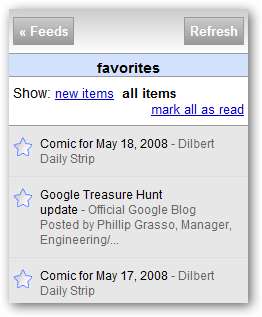
เปลี่ยนรายการเป็นหัวข้อข่าวเท่านั้น
คุณจะสังเกตเห็นว่าคุณสามารถเห็นคำสองสามคำแรกของโพสต์ในมุมมองรายการ ... โดยส่วนตัวแล้วฉันอยากจะแสดงหัวข้อข่าว เพิ่มสิ่งต่อไปนี้ในสคริปต์ของคุณ:
span.item-snippet {display:none !important;}
span.item-source-title{font-size:0.9em !important}
ตอนนี้เรามีแอปพลิเคชันแถบด้านข้างที่มีประโยชน์มาก:

สคริปต์แบบเต็ม
นี่คือเวอร์ชันสุดท้ายของสคริปต์นี้โดยนำแถบโลโก้ออกขนาดแบบอักษรเล็กลงและไม่มีข้อความที่ตัดตอนมา
@namespace url (http://www.w3.org/1999/xhtml);
@ -moz-document url-prefix (http://www.google.com/reader/i) {
.logo {display:none !important;}
* {font-size:0.97em !important; }
span.item-snippet {display:none !important;}
span.item-source-title{font-size:0.9em !important}
}
นี่น่าจะแสดงให้เห็นว่าทำไมฉันถึงเป็นแฟนตัวยงของ Stylish







